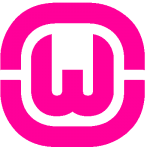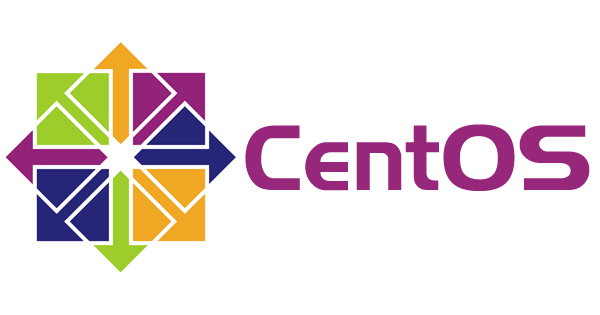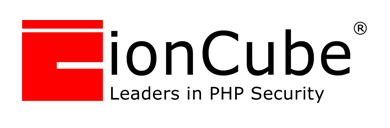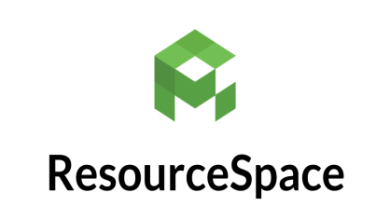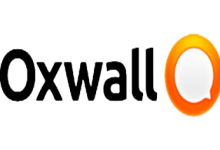در این آموزش وارنیش کش ، Varnish Cache را در سرور نصب خواهیم کرد .
در این آموزش وارنیش کش ، Varnish Cache را در سرور نصب خواهیم کرد .
در این آموزش Varnish Cache بر روی وب سرور apache در سیستم عامل centos 7 نصب میشود
پیشنیازها
- یک سرو رمجازی با سیستم عامل CentOS 7.
- یک کاربر با دسترسی sudo.
مرحله اول: بروز رسانی سیستم عامل
به روز رسانی سیستم عامل:
|
1 2 3 |
sudo yum install epel-release -y sudo yum clean all && sudo yum update -y && sudo shutdown -r now |
پس از بازگشت به سرور آنلاین، با استفاده از همان کاربر sudo وارد شوید.
مرحله دوم : نصب آپاچی
برای نصب آپاچی از YUM استفاده کنید:
|
1 2 |
sudo yum install httpd -y |
آپاچی را بر روی پورت 8080 ست کنید :
|
1 2 |
sudo sed -i "s/Listen 80/Listen 8080/" /etc/httpd/conf/httpd.conf |
سرویس آپاچی را شروع کنید:
|
1 2 3 |
sudo systemctl start httpd.service sudo systemctl enable httpd.service |
مرحله سوم : نصب Varnish Cache 5.0 از منبع
پکیج های زیر را نصب کنید
|
1 2 |
sudo yum install autoconf.noarch automake.noarch jemalloc-devel.x86_64 libedit-devel.x86_64 libtool.x86_64 ncurses-devel.x86_64 pcre-devel.x86_64 pkgconfig.x86_64 python-docutils.noarch python-sphinx.noarch graphviz.x86_64 -y |
Compile Varnish Cache 5.0 from source:
از سورس اصلی میتوانید اخرین ورژن Varnish Cache را دانلود کنید ، در این آموزش ما از نصخه 5.0 استفاده میکنیم
|
1 2 3 4 5 6 7 8 9 10 |
cd wget https://repo.varnish-cache.org/source/varnish-5.0.0.tar.gz tar -zxvf varnish-5.0.0.tar.gz cd varnish-5.0.0 sh autogen.sh sh configure make sudo make install sudo ldconfig |
سپس
|
1 2 |
sudo /usr/local/sbin/varnishd -V |
مرحله چهارم : تست Varnish Cache
برای Varnish Cache میباست پورت 80 را در سیستم عامل بر روی فایروال سرور باز کنید
|
1 2 3 |
sudo firewall-cmd --zone=public --permanent --add-service=http sudo firewall-cmd --reload |
یک فایل HTML خالی ایجاد کنید /var/www/html/1.html برای تست:
|
1 2 3 |
sudo touch /var/www/html/1.html sudo systemctl restart httpd.service |
دستورات زیر را وارد کنید
|
1 2 |
sudo /usr/local/sbin/varnishd -a :80 -b localhost:8080 |
برای اتصال سرور خود از دستور curl استفاده کنید:
|
1 2 |
curl -I http://203.0.113.1/1.html |
شما باید خروجی زیر را مشاهده کنید :
|
1 2 3 4 5 6 7 8 9 10 11 12 13 |
HTTP/1.1 200 OK Date: Thu, 26 Jan 2017 15:14:07 GMT Server: Apache/2.4.6 (CentOS) Last-Modified: Thu, 26 Jan 2017 15:13:20 GMT ETag: "0-54700ca2565dc" Content-Length: 0 Content-Type: text/html; charset=UTF-8 X-Varnish: 2 Age: 0 Via: 1.1 varnish (Varnish/5.0) Accept-Ranges: bytes Connection: keep-alive |
پایان آموزش.